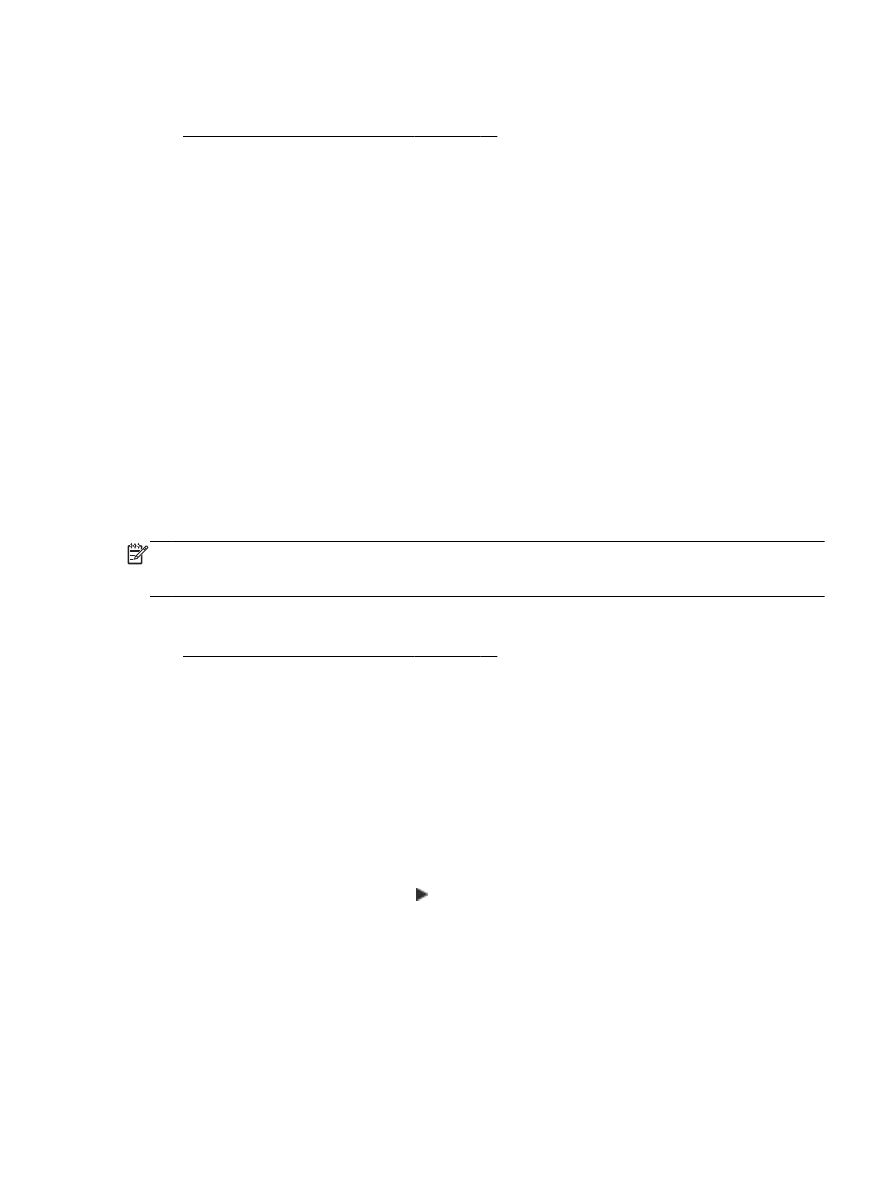
Solution 6 : Impression et évaluation d'un rapport de qualité d'impression
Les problèmes de qualité d'impression peuvent avoir de nombreuses causes : les paramètres du
logiciel, la faible qualité du fichier image, ou encore le système d'impression lui-même. Si la qualité
de vos impressions ne vous donne pas satisfaction, vous pouvez également imprimer une page de
diagnostic de la qualité d'impression, afin de déterminer si le système d'impression fonctionne
correctement.
Pour imprimer un rapport relatif à la qualité d'impression
●
Panneau de commande : Touchez (Flèche vers la droite), Configuration, Rapports, puis
Rapport de qualité d'impression.
●
Serveur Web intégré : Cliquez sur l'onglet Outils, puis sur Boîte d'outils de qualité d'impression
sous Services, avant de cliquer sur le bouton Rapport qualité impr..
●
Utilitaire HP (Mac OS X) : Dans la section Information et Support, cliquez sur Diagnostics de
qualité d'impression, puis cliquez sur Imprimer.
Page de diagnostic de la qualité d'impression
FRWW
Résolution des problèmes de qualité d'impression 117
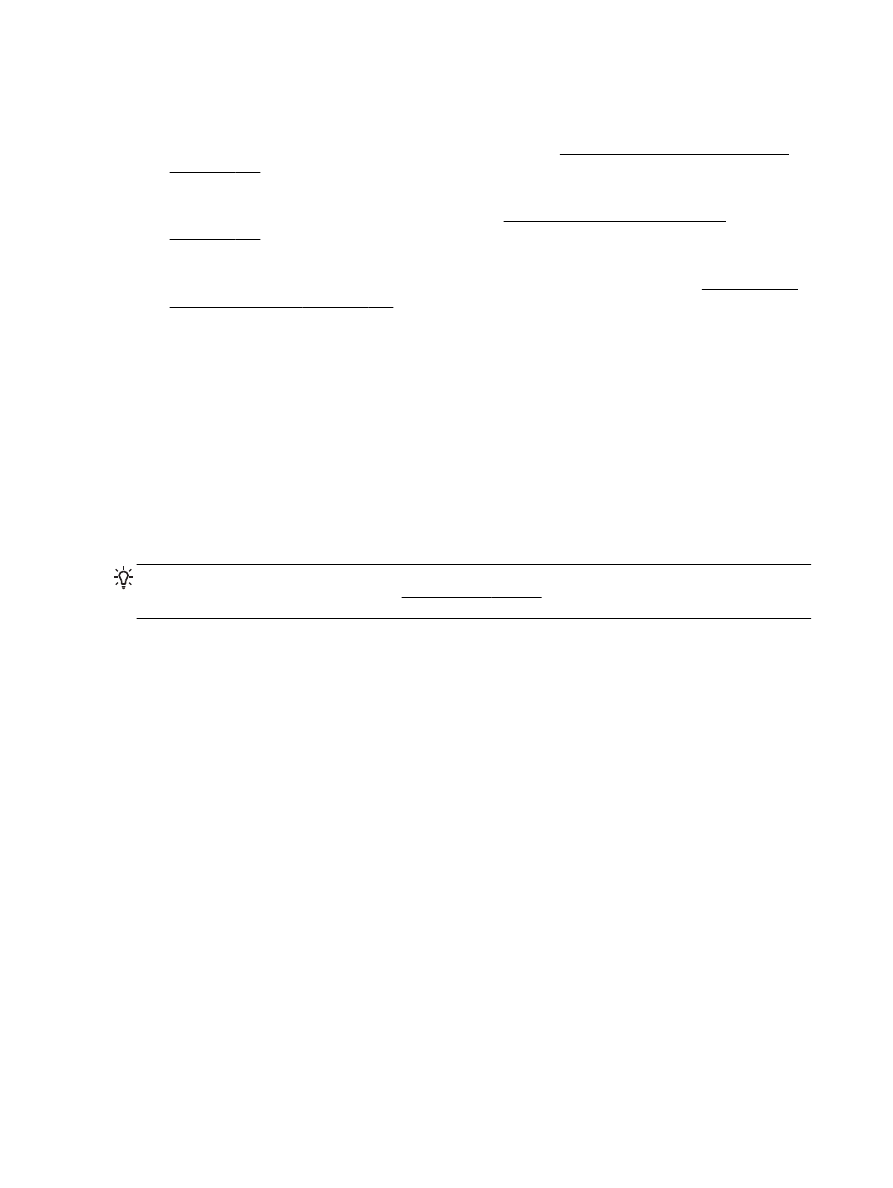
Si des défauts apparaissent sur la page, procédez comme suit :
1.
Si les lignes du motif de test n° 1 ne sont pas rectilignes et reliées entre elles, procédez à
l'alignement de l'imprimante. Pour plus d'informations, voir Alignement de la tête d'impression
à la page 166.
2.
Si des stries blanches apparaissent sur l'un des blocs de couleur du motif de test n° 2, nettoyez
la tête d'impression. Pour plus d'informations, voir Nettoyage de la tête d'impression
à la page 165.
3.
Si des stries blanches ou foncées apparaissent à l'endroit indiqué par les flèches sur le motif de
test n° 3, procédez à l'alignement de l'imprimante. Pour plus d'informations, voir Alignement de
la tête d'impression à la page 166.
Si aucun défaut n'apparaît, cela signifie que l'imprimante et le système d'encre fonctionnent
correctement. Si des problèmes de qualité d'impression apparaissent encore sur vos documents
imprimés, revérifiez vos paramètres de logiciel et votre papier, comme décrit dans les solutions
précédentes.